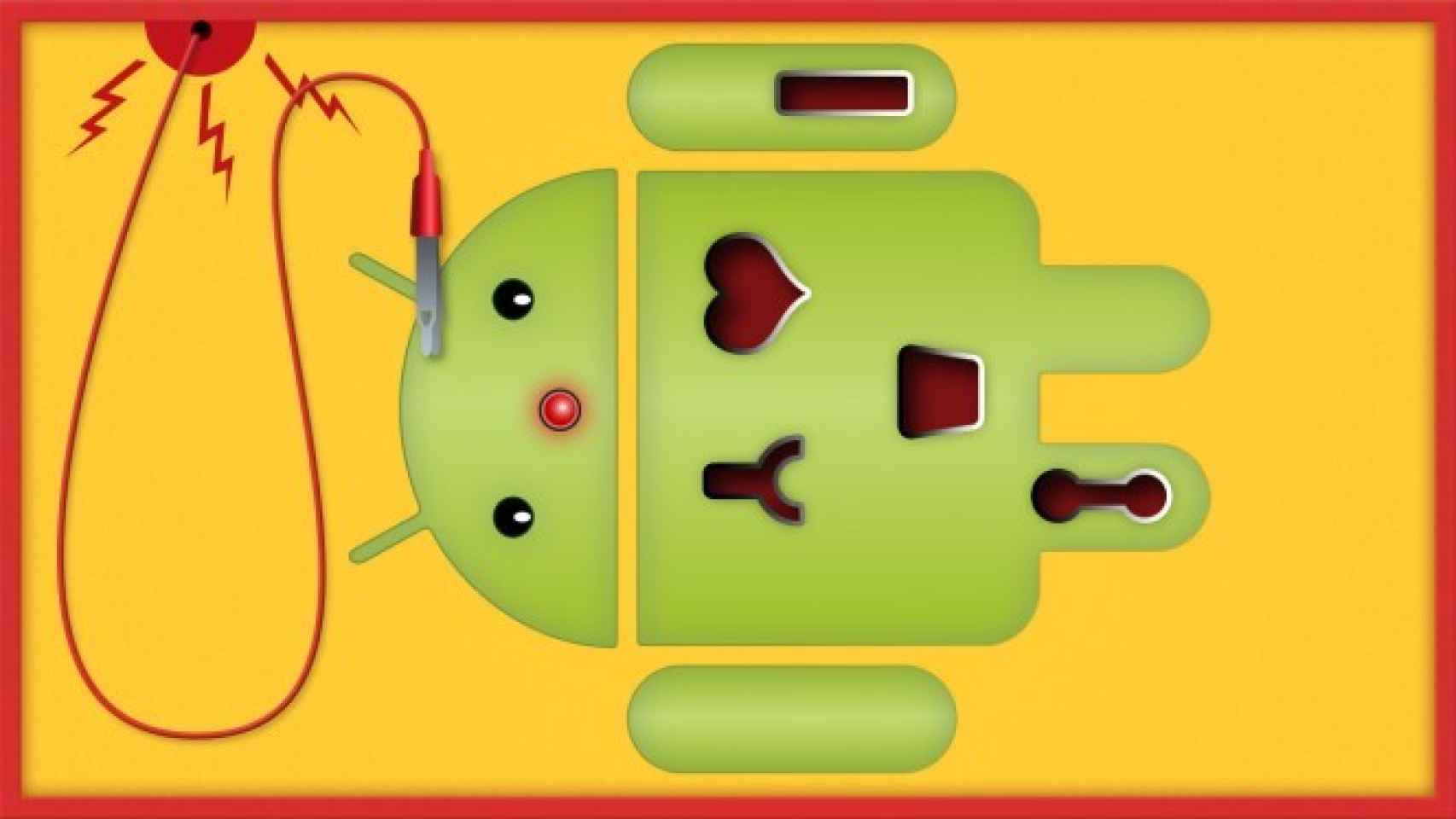En muchas ocasiones nuestros smartphones tienen problemas que, sin saber por qué, han aparecido de la nada. La informática es caprichosa y es cierto que a veces por tocar una cosa que en teoría no debería de darnos ningún problema aparecen veinte.
Por suerte, estos problemas tienen solución y a veces es más sencilla de lo que parece. En este post os intentaremos dar algunas soluciones generales para los problemas de vuestro smartphone.
Soluciones básicas: Primeros pasos
Lo primero de todo es decir que, pese a que en la extensión de este post intentaremos solucionar algunos problemas no todos se solucionarán. Estas soluciones son muy generales y es probable que a muchos no os funcionen pero seguramente a algunos si que les ayude a solucionar determinados problemas.
Antes de nada, y como siempre, hay que comprobar que si tenemos un error no es por una causa obvia. No sería la primera vez que a alguien le pasa que su móvil no arranca y es porque no tiene batería. Así pues, si tenéis algún problema probad primero a reiniciar el dispositivo.
En caso de que vuestro teléfono se encuentre bloqueado siempre podéis reiniciarlo. Esto se realizará de forma diferente dependiendo de vuestro teléfono, aunque lo normal es que sea pulsando el botón de bloqueo y el botón de bajar el volumen. Si esto no funciona, vamos al lío.
Mi Android no conecta a una red wifi
Antes de nada descartemos lo básico: ¿Nuestro terminal conecta en cualquier otra red?¿Funciona nuestro router con otro dispositivo?. Si la respuesta a ambos casos es afirmativa, entonces lo que podemos hacer es:
- Borra la red WiFi de tu dispositivo e intenta conectar de nuevo
- Reinicia el router
- Borra la red y cuando vayas a reconectar entra en opciones avanzadas. Introduce manualmente la IP y la puerta de enlace de tu red.
Es posible (sino probable) que desconozcas estos datos. Para saberlos necesitarás un ordenador. Dentro del ordenador entraremos en el símbolo del sistema. Para ello solo necesitamos entrar en el programa «Ejecutar» y escribiremos en la barra «cmd». Una vez estemos en la pantalla en negro, teclearemos «ipconfig» y se nos mostrará una gran cantidad de datos.
Aquí tendremos que localizar el apartado en el que hace referencia ala IP o IPv4. Estos son los datos que nos interesan y que pondremos en nuestro dispositivo en el campo de IP, pero tendremos que cambiar el último número (es decir, si este es 20 pues cambiarlo por 21, por ejemplo).
La aplicación X no funciona
Este es otro problema muy común en Android (y bueno, realmente en cualquier SO). Y es que a veces, por unas cosas o por otras, una aplicación no tiene ganas de arrancar. Para intentar solucionar esto podemos hacer varias cosas:
- Cerrar la aplicación desde el multitarea si sigue funcionando
- Borrar el caché de la aplicación. Para hacer esto entraremos en Ajustes > Aplicaciones y seleccionaremos la aplicación que queramos. Una vez dentro daremos al botón «Borrar caché».
- Si esto no funciona prueba a borrar los datos de esta aplicación, opción que se da en la misma ruta anteriormente escrita un poco más arriba de donde está el botón del caché.
- Desinstala la aplicación y vuelve a instalarla.
Si después de esto la aplicación sigue sin arrancar es posible que sea por algún fallo entre la aplicación y tu dispositivo. Notifica en los comentarios de Google Play y tal vez el desarrollador pueda solucionar tu problema.
Mi Android tarda mucho en abrir aplicaciones
Aunque lo normal es que nuestro Android vaya fluido (o bastante fluido), hay veces que este se ralentiza en sobremanera.
Para arreglar esto primero tenemos que conocer la probable causa: la falta de memoria RAM. Para los que no sepan lo que es, la memoria ram es un tipo de memoria que se utiliza para guardar los datos de las aplicaciones que tenemos abiertas, por tanto, si tenemos muchas aplicaciones abiertas en nuestro dispositivo este se ralentizará, puesto que esta memoria estará llena y no podrá cargar más cosas.
Para evitar esto podemos intentar cerrar todas las aplicaciones que tengamos en el multitarea, lo cual puede ayudar. Además, también podríamos buscar las aplicaciones que siempre están en ejecución y cerrarlas y/o desinstalarlas.
Una aplicación que puede resultarnos muy interesante para todo esto sería Greenify. Esta aplicación nos permitirá evitar que las aplicaciones que no queramos se queden en segundo plano, cerrándolas en cuanto salgamos de esta. De esta manera evitaremos que sus procesos se carguen a la memoria RAM y ralentice el teléfono.
Mi Android no tiene espacio
Este es probablemente el fallo que más trae de cabeza a los usuarios de teléfonos de gama baja.
En mi familia hasta hace poco había tres Samsung Galaxy Young y los tres teléfonos presentaban constantemente el mismo problema: La memoria estaba llena. Daba igual que borrases aplicaciones o fotografías, la memoria seguía llena y si por algún casual desaparecía el mensajito infame este volvía en cuestión de un par de horas.
Algunas cosas a tener en cuenta en este caso son:
- No tener instalados juegos: Estas aplicaciones en muchas ocasiones tienen un gran volumen de datos, además de que pueden almacenar muchos más con posteriores actualizaciones. Obviamente hablamos de juegos muy grandes, por tener el threes no va a pasar nada… probablemente.
- Borra el caché de tus aplicaciones: El caché son datos que almacenan las aplicaciones. Estos datos, a medida que vamos utilizando la aplicación, van aumentando. Tal y como os hemos explicado arriba, para borrar esto solo tendremos que ir a Ajustes>Aplicaciones y seleccionar la aplicación de la que queramos borrar el caché. Una vez dentro, veremos un botón en el que nos dará la opción de borrar el caché de esta aplicación.
- La opción root: Si tenemos nuestro teléfono rooteado podremos instalar aplicaciones como link 2SD que nos permitirán guardar todas las aplicaciones a la tarjeta SD.
Mi Android es más feo que el de los demás
Pese a que en los últimos años este problema va disminuyendo gracias los esfuerzos de Google y de algunos fabricantes, la fragmentación sigue estando presente en nuestros terminales android, sobre todo en los de gama baja.
Para «arreglar» esto siempre tenemos la opción de utilizar un launcher como podría ser Nova Launcher o Go Launcher, los cuales nos permitirán personalizar hasta el último detalle. Aun así también hay que tener en cuenta que si utilizamos demasiados widgets nuestra RAM se puede ver afectada, pero eso ya está en manos de cada uno. Ya os hablamos en su momento sobre los mejores launchers para Android, aquí os lo recordamos:
Todo tiene solución
Si bien estos consejos pueden ayudarnos a arreglar algunos problemas de nuestro teléfono, es posible que algunos de los problemas que sufra tu smartphone sean más complejos o afecten solo a algún modelo concreto. La comunidad de Android es muy grande y probablemente haciendo una sencilla búsqueda encontremos la respuesta a este problema, aunque si no la encontramos siempre habrá comunidades donde podremos preguntar por estos fallos y probablemente encontremos una respuesta de alguien que haya pasado por la misma situación.
Aun así, tenemos que ser conscientes de que hay ocasiones en los que los problemas los causamos nosotros mismos, por eso siempre tenemos que estar atentos y saber en todo momento lo que estamos haciendo con nuestro smartphone, o bien saber como volver al momento anterior.
En Google Play no hay virus, pero si hay aplicaciones de Adware o aplicaciones que, sin nosotros darnos cuenta, nos están colando un montón de peticiones de permisos que nosotros no buscábamos. Siempre hay que andar con ojo a la hora de instalar aplicaciones y cuando estas nos pidan permiso echar un vistazo a qué permisos piden para evitar sustos. Siguiendo esto probablemente nos quitemos muchos problemas antes incluso de que aparezcan.
¿Qué otros problemas te has encontrado en tu Android?¿Qué solución le has dado a estos problemas?